
Création de préréglages personnalisés dans Compressor
Vous avez la possibilité de créer vos propres préréglages personnalisés, soit en vous appuyant sur un préréglage intégré ou personnalisé existant, soit en le créant de toutes pièces.
Avant de créer un préréglage personnalisé, affichez les préréglages intégrés correspondants pour voir si certains répondent à vos besoins. Si l’un d’entre eux y répond, ou s’en approche, vous pouvez le dupliquer, puis modifier les propriétés que vous souhaitez changer.
Créer un préréglage personnalisé en dupliquant un préréglage existant
Dans la fenêtre Préréglages de Compressor, sélectionnez le préréglage à dupliquer.
Cliquez sur
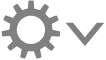 dans la partie inférieure de la fenêtre Préréglages, puis choisissez Dupliquer.
dans la partie inférieure de la fenêtre Préréglages, puis choisissez Dupliquer.Une copie du préréglage apparaît dans la section Personnalisé de la fenêtre Préréglages.
Pour attribuer un nom à votre préréglage personnalisé, double-cliquez sur la copie du préréglage, saisissez un nouveau nom, puis appuyez sur Retour.
Pour modifier les propriétés de votre nouveau préréglage personnalisé, ajustez les commandes dans les sections Général, Vidéo ou Audio de la fenêtre de l’inspecteur.
Créer un préréglage personnalisé à partir de zéro
Il vous est également possible de créer un préréglage personnalisé sans avoir à dupliquer de préréglage intégré. Dans la mesure où il est facile d’introduire accidentellement des erreurs de transcodage, cette méthode n’est recommandée qu’aux utilisateurs expérimentés.
Dans la fenêtre Préréglages de Compressor, cliquez sur
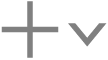 en bas de la fenêtre, puis choisissez « Nouveau préréglage ».
en bas de la fenêtre, puis choisissez « Nouveau préréglage ».Dans la zone de dialogue qui s’affiche, sélectionnez un format de transcodage dans le menu local, attribuez un nom et une description au préréglage, puis cliquez sur OK.
Le nouveau préréglage apparaît dans la zone Personnalisé de la fenêtre Préréglages.
Pour modifier les propriétés de votre nouveau préréglage personnalisé, ajustez les commandes dans les sections Général, Vidéo ou Audio de la fenêtre de l’inspecteur.
Créer un préréglage personnalisé à partir d’un fichier vidéo existant
Vous pouvez rapidement créer un préréglage personnalisé qui correspond automatiquement aux réglages d’un fichier vidéo existant sur votre ordinateur.
Depuis le Finder macOS, faites glisser un fichier vidéo dans la section Personnalisé de la fenêtre Préréglages de Compressor.
Un nouveau préréglage personnalisé intitulé Créé à partir de [nom de fichier] est alors affiché dans la fenêtre Préréglages.
Pour modifier les propriétés de votre nouveau préréglage personnalisé, ajustez les commandes dans les sections Général, Vidéo ou Audio de la fenêtre de l’inspecteur.
Supprimer un préréglage personnalisé
Dans la fenêtre Préréglages de Compressor, sélectionnez un préréglage personnalisé, puis appuyez sur Supprimer.